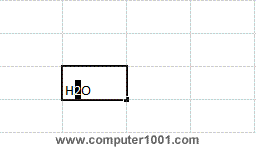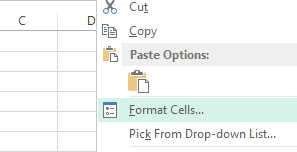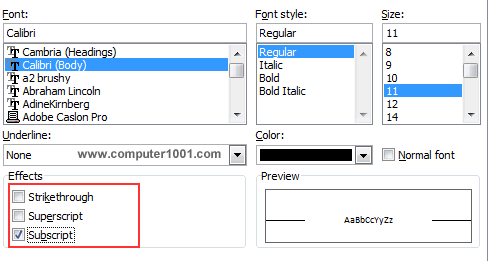10K
Tutorial ini menyajikan cara memberi format font superscript dan subscript pada data Excel.
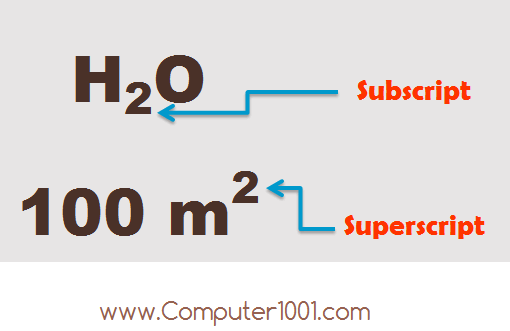
Tidak seperti di Microsoft Word, toolbar di Excel tidak memiliki tombol untuk memberi format tersebut secara langsung. Tetapi kita bisa membuatnya dengan cara lain.
Misalnya, kita ingin memberi format superscript pada data di lembar kerja Excel seperti 1st, 8th, 100 m2; atau format subscript untuk unsur kimia O2, CO2, H2O, dan sebagainya.
Cara membuat format superscript dan subscript adalah sebagai berikut.
Tutorial lain untuk memberi format font dan simbol di Excel:
- Cara Membuat Simbol Centang di Excel, Word, dan PowerPoint
- Cara Merubah Huruf menjadi Huruf Kapital atau Kecil di Excel
Cara Membuat Superscript dan Subscript di Excel
Langkah-langkah:
- Pilih karakter yang ingin diberi format. Misalnya, pilih angka 2 pada H2O.

- Tekan tombol CTRL + 1 untuk membuka kotak dialog Format Cells.
Tips: layar Format Cells juga bisa diakses melalui 3 cara berikut:- Cara 1: pada tab Home, grup Font, klik tanda panah (Dialog Box Launcher) yang berada di sebelah kanan bawah.
- Cara 2: klik kanan sel atau karakter dan pilih Format Cells.
- Cara 3: pilih karakter atau teks pada Formula Bar, kemudian klik kanan dan pilih Format Cells.

- Pada tab Font, bagian Effects, centang kotak Superscript atau Subscript.

- Klik OK untuk menutup kotak dialog.
Sekarang karakter di sel lembar kerja sudah berubah formatnya, sedangkan tampilannya di Formula Bar tetap seperti biasa.